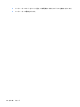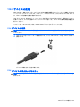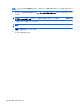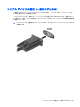HP ProBook User Guide-Windows XP
USB デバイスの停止および取り外し
注意: 情報の損失やシステムの応答停止を防ぐため、USB デバイスを取り外すときは、まずデバイ
スを停止してください。
注意: USB コネクタの損傷を防ぐため、USB デバイスの取り外し時にケーブルを引っ張らないで
ください。
USB デバイスの停止および取り外しを行うには、以下の操作を行います。
1.
タスクバーの右端の通知領域にある[ハードウェアの安全な取り外し]アイコンをダブルクリック
します。
注記: [ハードウェアの安全な取り外し]アイコンを表示するには、通知領域の[隠れているイン
ジケータを表示します]アイコン([<]または[<<])をクリックします。
2.
一覧からデバイス名をクリックします。
注記: 一覧に表示されない USB デバイスを取り外す場合、デバイスを停止する必要はありま
せん。
3.
[停止]をクリックし、次に[OK]をクリックします。
4.
デバイスを取り外します。
USB レガシー サポートの使用
USB レガシー サポート(出荷時の設定で有効になっています)を使用すると、以下のことを行えま
す。
●
コンピューターの起動時、または MS-DOS ベースのプログラムやユーティリティでの、コン
ピューターの USB コネクタに接続された USB キーボード、マウス、またはハブの使用
●
別売の外付けマルチベイまたは別売の USB 起動可能デバイスからの起動または再起動
[Computer Setup]で USB レガシー サポートの有効/無効を切り替えるには、以下の操作を行います。
1.
コンピューターを起動または再起動し、画面の下に[Press the ESC key for Startup Menu]という
メッセージが表示されている間に esc キーを押します。
2.
f10 キーを押して、[Computer Setup]を起動します。
3.
ポインティング デバイスまたは矢印キーを使用して、[System Configuration](システム コン
フィギュレーション)→[Device Configurations](デバイス構成)の順に選択します。
4.
USB レガシー サポートを無効にするには、[USB legacy support](USB レガシー サポート)
の横の[Disabled](無効)をクリックします。USB レガシー サポートを再び有効にするには、
[USB legacy support]の横の[Enabled](有効)をクリックします。
5.
変更を保存して[Computer Setup]を終了するには、画面の左下隅にある[Save](保存)をクリッ
クしてから画面に表示される説明に沿って操作します。
または
矢印キーを使用して[File](ファイル)→[Save changes and exit](変更を保存して終了)の順
に選択してから、画面の説明に沿って操作します。
変更した内容は、次回コンピューターを起動したときに有効になります。
104
第 7 章 外付けデバイス